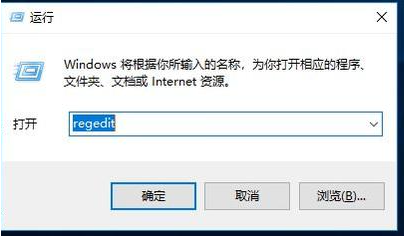
使用win7系统的小伙伴有没有遇到过这种情况,电脑自动安装了流氓软件,然后你卸载之后过段时间发现它又回来了,win7流氓软件删除又自动恢复怎么办呢?今天小编来跟大家说说win7流氓软件删除又自动恢复的解决方法,大家一起来看看吧。
1、首先我们按“win+R”键打开运行对话框,然后输入“regedit”。
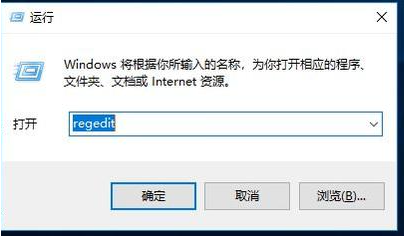
2、进入Windows系统注册表编辑器后在左边栏中依次定位到HKEY_LOCAL_MACHINE\SOFTWARE\Policies\Microsoft\Windows.
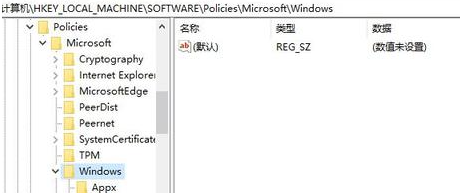
3、在左侧Windows项上单击右键,选择“新建”然后将其重命名为“CloudContent”。在CloudContent的右侧,新建名为DisableWindowsConsumerFeatures的DWORD(32位)或QWORD(64位)值,数值数据设置为1。
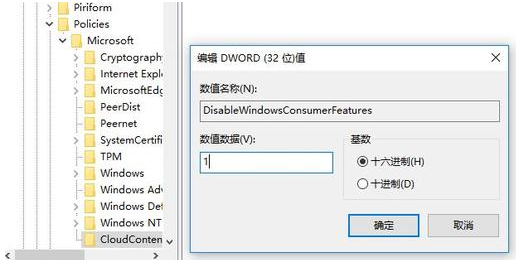
4、至于是32位还是64位需要根据你卸载的软件安装的位置来确定:如果卸载的软件安装在Program Files(x86),选择新建DWORD(32位)如果卸载的软件安装在Program Files,选择新建QWORD(64位)

以上就是win7流氓软件删除又自动恢复怎么办的解决方法啦,希望能帮助到大家。




